
1 minute read
BOOT
by PCGuia
1
1
Advertisement
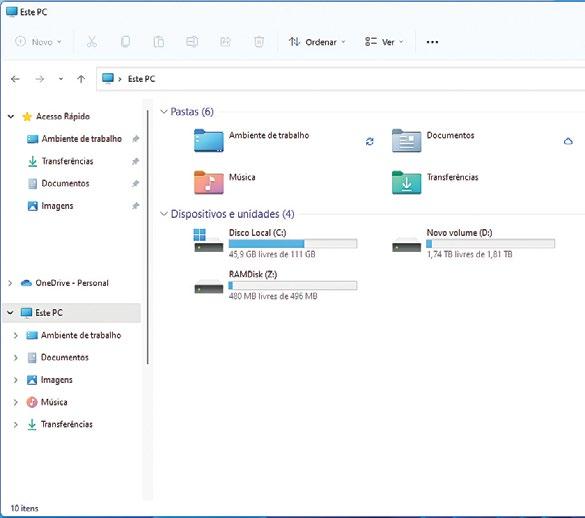

2

3
2INSTALAR O SOFTWARE
Há várias ferramentas para criar um RAM disk, incluindo o ImDisk Toolkit (download gratuito em bit.ly/3Mf3CtQ) e o AMD Radeon RAMDisk (bit.ly/3N3CoGK - tem várias versões pagas e uma freeware que permite criar unidades de disco de memória inferiores a 4 GB, que é o que queremos, dada a memória que temos no PC). Assim, neste tutorial, vamos usar o programa da AMD por ser o que oferece melhores resultados, segundo os benchmarks existentes. Clique no botão ‘Download’ na versão gratuita 1 para descarregar o software; não se preocupe se o seu processador for Intel, já que funciona na mesma.
3CRIAR UM RAM DISK Abra o programa e vá ao separador ‘Settings’. Crie um disco de 1 GB, alterando o valor na caixa ‘Disk Size’ para 1000 MB 1 e deixe as outras opções como estão, ou seja, o que está por defeito. Clique, agora, no separador ‘Load/Save’ > ‘Create a new disk’ 2 > ‘Start RAMDisk‘ 3 ; se o Windows perguntar se quer instalar um software adicional, diga que sim. Após alguns segundos, o RAM Disk deve estar criado e abrir automaticamente numa janela do ‘Explorador de Ficheiros’. Caso isto não aconteça, clique nas teclas ‘Windows+E’ e navegue até à drive ‘Z’ 4 : (a letra predefinida pelo AMD Radeon RAMDisk). Como este disco virtual está formatado em NTFS, pode usá-lo como um disco físico normal interno ou externo que tenha ligado ao PC. No entanto, tenha em consideração que, caso desligue o PC (ou fique sem bateria) sem guardar esses dados noutro local, o conteúdo dessa unidade será perdido.









